WPS中PDF文档替换页面的方法
时间:2023-07-24 13:38:54作者:极光下载站人气:588
平时我们需要对PDF文档进行编辑,于是就会选择使用wps这款软件进行操作,很多时候我们需要将一个PDF文档中的其中显示的页面进行替换操作,那么我们该如何替换呢,在WPS PDF文档中有一个替换页面的功能,我们可以将自己本地中的PDF文档进行添加进来替换,可以自定义设置需要替换的页面以及替换的页面范围,替换之后,我们的PDF文档中替换的页面就会显示出来,下方是关于如何使用WPS PDF替换页面的具体操作方法,如果你需要的情况下可以看看方法教程,希望对大家有所帮助。

方法步骤
1.将PDF文档打开之后,直接将页面顶部的【页面】选项点击打开。
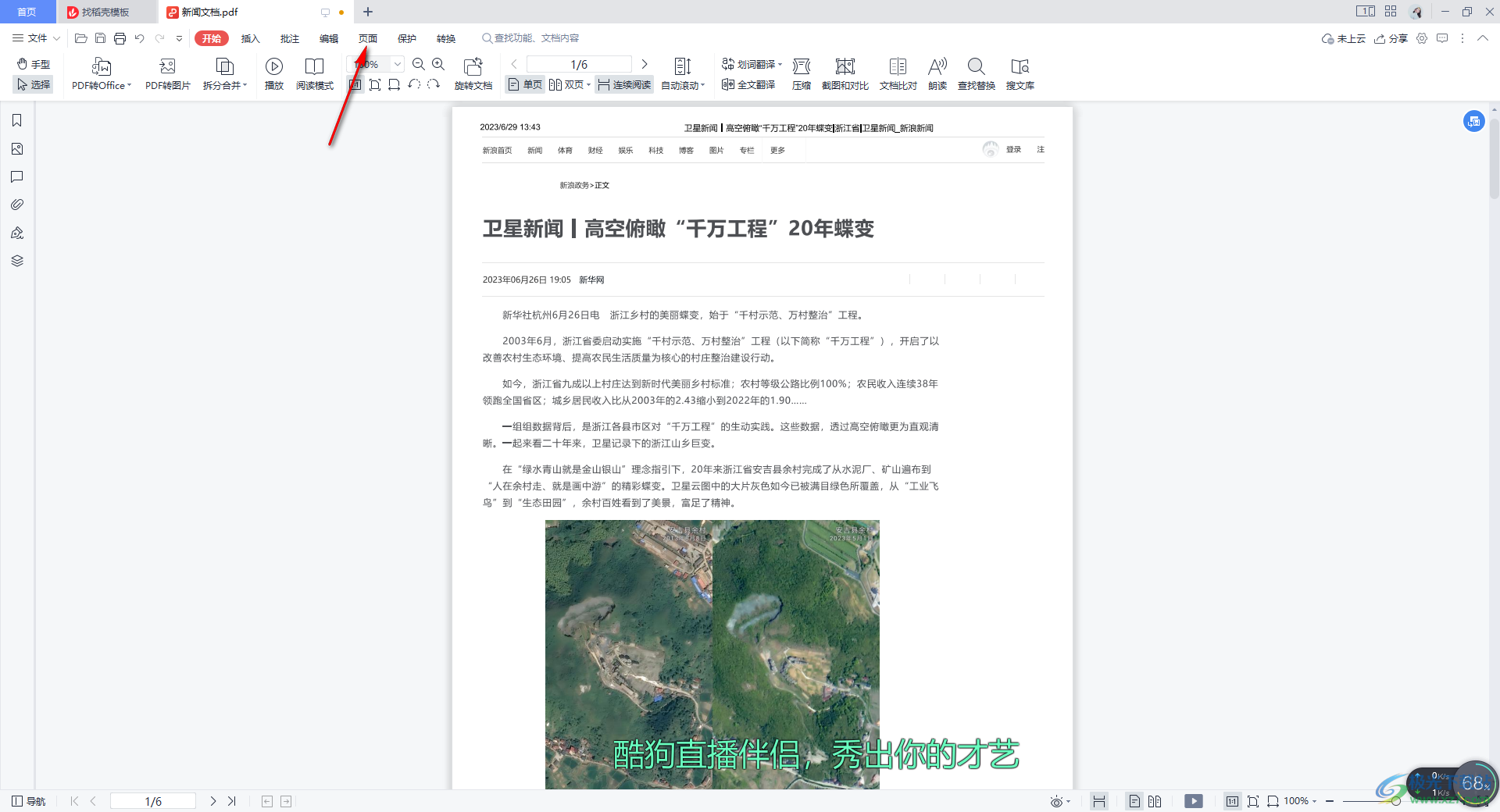
2.随后,我们在页面选项卡下,点击需要进行替换的页面,然后再将工具栏中的【替换页面】选项进行点击。
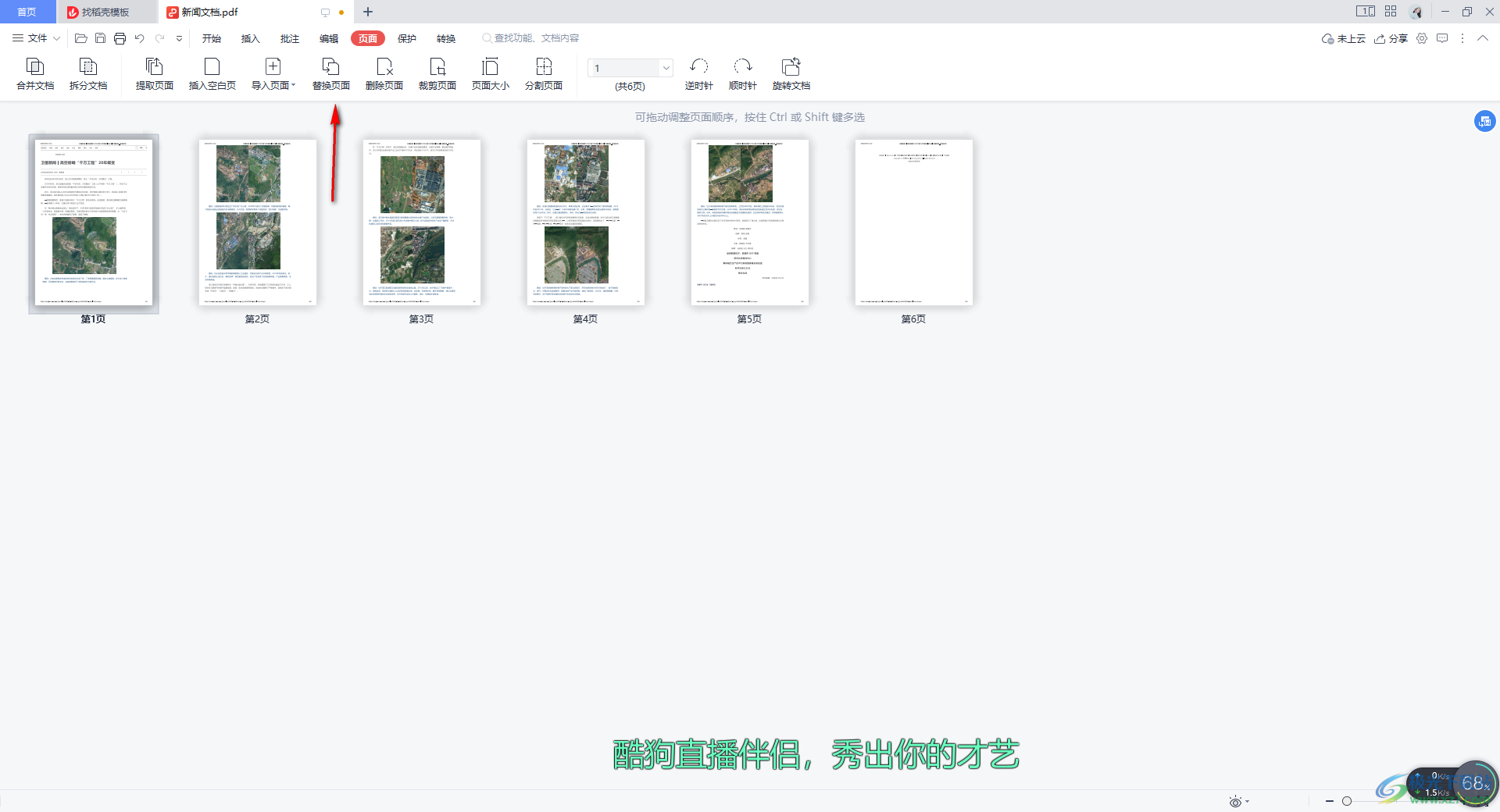
3.随后就会在页面上弹出一个来源文件,我们选中需要替换后的PDF文件,然后点击打开。

4.接着,我们需要设置一下替换的页面,比如输入【1】到【1】,那么就会替换原文档中的第一页,然后替换后的【使用页面】设置为【1-1】,那么就会将替换后的页面中的第一页替换进来,之后点击确认替换。

5.完成之后,我们可以看看当前文档中第一页就是我们替换进来的页面,如图所示。
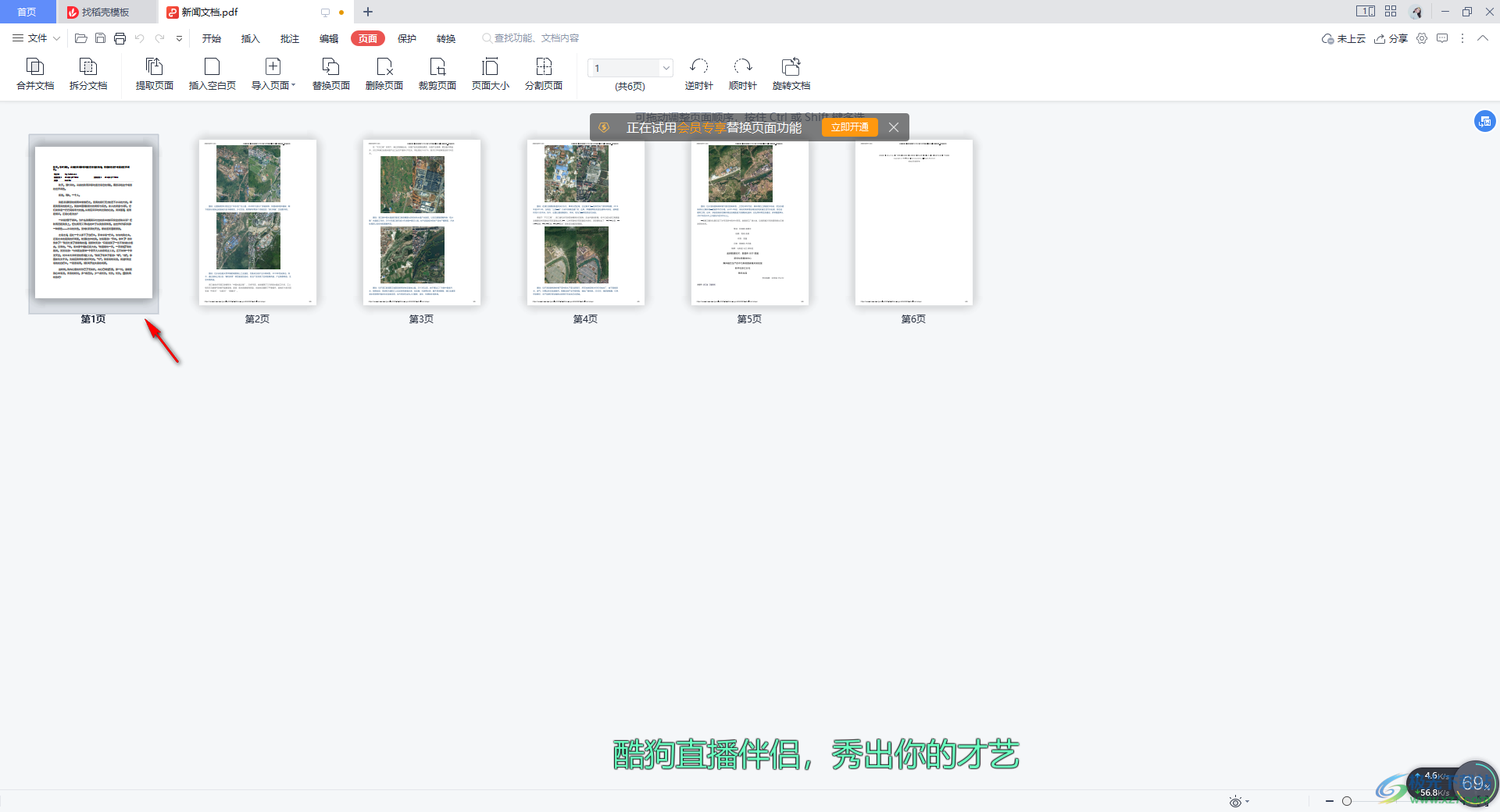
以上就是关于如何使用WPS PDF替换页面的具体操作方法,有些时候自己编辑的PDF文档中的某些页面不是自己需要的,为了让自己省去编辑的时间,那么我们可以将本地中其他文档中需要的页面内容替换进来就好了,感兴趣的话可以操作试试。

大小:240.07 MB版本:v12.1.0.18608环境:WinAll
- 进入下载
相关推荐
相关下载
热门阅览
- 1百度网盘分享密码暴力破解方法,怎么破解百度网盘加密链接
- 2keyshot6破解安装步骤-keyshot6破解安装教程
- 3apktool手机版使用教程-apktool使用方法
- 4mac版steam怎么设置中文 steam mac版设置中文教程
- 5抖音推荐怎么设置页面?抖音推荐界面重新设置教程
- 6电脑怎么开启VT 如何开启VT的详细教程!
- 7掌上英雄联盟怎么注销账号?掌上英雄联盟怎么退出登录
- 8rar文件怎么打开?如何打开rar格式文件
- 9掌上wegame怎么查别人战绩?掌上wegame怎么看别人英雄联盟战绩
- 10qq邮箱格式怎么写?qq邮箱格式是什么样的以及注册英文邮箱的方法
- 11怎么安装会声会影x7?会声会影x7安装教程
- 12Word文档中轻松实现两行对齐?word文档两行文字怎么对齐?
网友评论